¿Se estrenará una película de Peter Pan en 2021?
¿Se estrenará una película de Peter Pan en 2021? 2021 se perfila como un año apasionante para los amantes del cine, con varias películas muy esperadas …
Leer el artículo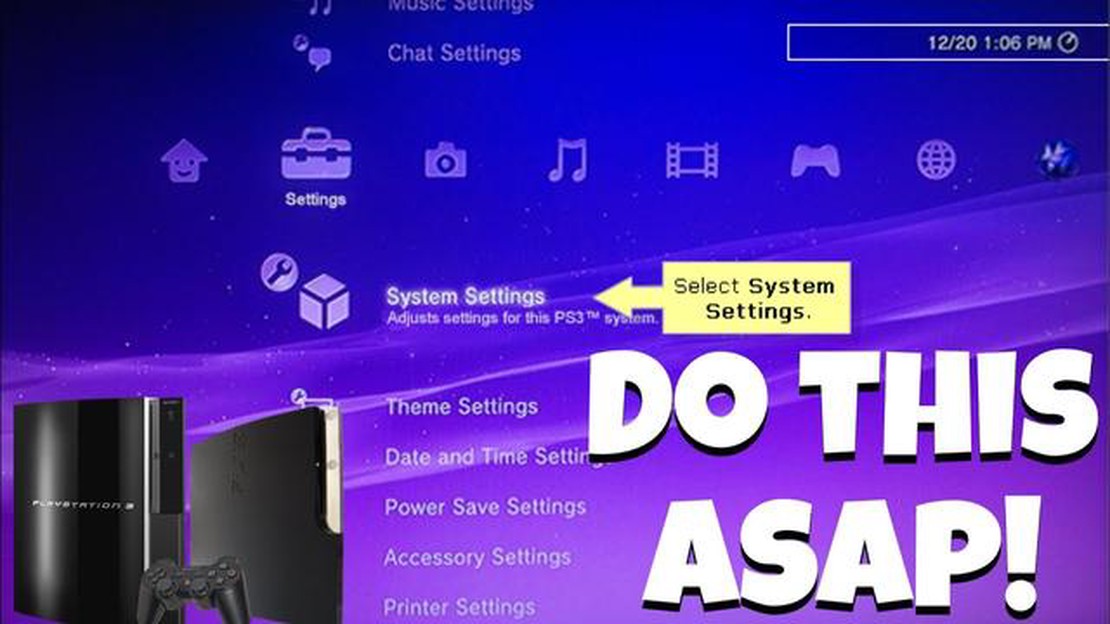
Hacer una copia de seguridad de los datos de tu PS3 es un paso importante para garantizar que tus partidas guardadas, contenidos descargados y configuraciones personales estén a salvo y seguros. Una de las formas más sencillas y eficaces de hacer copias de seguridad de tu PS3 es utilizar un disco duro externo. Con un disco duro externo, puedes transferir fácilmente los datos de tu PS3 al disco duro y viceversa.
Para empezar el proceso, asegúrate de que tienes un disco duro externo con espacio suficiente para almacenar todos tus datos. Se recomienda utilizar un disco duro que tenga al menos el doble de espacio de almacenamiento que el disco duro interno de tu PS3. Así te asegurarás de tener espacio suficiente para almacenar todos tus juegos, partidas guardadas y otros datos.
A continuación, conecta el disco duro externo a la PS3 mediante un cable USB. Una vez conectado, ve al menú Configuración de la PS3 y selecciona Configuración del sistema. Desde allí, navega hasta la opción Utilidad de copia de seguridad y elige la opción Copia de seguridad. Esto iniciará el proceso de copia de seguridad y te pedirá que selecciones los datos de los que quieres hacer copia de seguridad, como las partidas guardadas, el contenido descargado y la configuración del sistema.
Tras seleccionar los datos de los que quieres hacer una copia de seguridad, la PS3 empezará a transferirlos a tu disco duro externo. El tiempo que tarde en completarse el proceso de copia de seguridad dependerá de la cantidad de datos que se transfieran, así que ten paciencia y asegúrate de que la PS3 está conectada a una fuente de alimentación durante todo el proceso. Una vez finalizada la copia de seguridad, puedes desconectar el disco duro externo de la PS3 y guardarlo en un lugar seguro.
En conclusión, hacer una copia de seguridad de los datos de tu PS3 en un disco duro externo es una forma sencilla y eficaz de garantizar la protección de tu información. Siguiendo estas instrucciones paso a paso, podrás hacer fácilmente copias de seguridad de tus partidas guardadas, contenidos descargados y configuraciones del sistema, lo que te permitirá restaurar tus datos en caso de fallo del sistema u otros acontecimientos desafortunados. Así que, tómate tu tiempo para hacer una copia de seguridad de tu PS3 y disfruta de la tranquilidad de saber que tus datos están a salvo y seguros.
Si quieres hacer una copia de seguridad de los datos de tu PS3 en un disco duro externo, sigue estas instrucciones paso a paso:
Paso 1: Conecta el disco duro externo a la PS3.
Coge tu disco duro externo y conéctalo a uno de los puertos USB de tu consola PS3.
Paso 2: Formatea el disco duro externo
Ve al menú “Ajustes” de tu PS3 y navega hasta la opción “Ajustes del sistema”. Desde allí, selecciona la opción “Utilidad de Formateo”. Elige el disco duro externo que acabas de conectar y selecciona “Formatear”. Esto borrará cualquier dato existente en el disco duro, así que asegúrate de haber hecho una copia de seguridad de cualquier archivo importante antes de proceder.
Paso 3: Haz una copia de seguridad de los datos de tu PS3.
Ve al menú “Configuración” de nuevo y esta vez selecciona la opción “Utilidad de copia de seguridad”. Elige la opción “Copia de seguridad” y selecciona el disco duro externo como destino. Puedes elegir hacer una copia de seguridad de todo tu sistema PS3 o seleccionar datos específicos para hacer una copia de seguridad.
Paso 4: Espere a que se complete la copia de seguridad.
Una vez que hayas seleccionado los datos de los que quieres hacer una copia de seguridad, la PS3 empezará a copiar los archivos en el disco duro externo. Este proceso puede tardar algún tiempo dependiendo de la cantidad de datos que está respaldando, así que sea paciente y no interrumpa el proceso.
Paso 5: Verificar la copia de seguridad
Una vez completada la copia de seguridad, es una buena idea verificar que todos los datos se han copiado correctamente en el disco duro externo. Vaya de nuevo al menú “Configuración” y seleccione la opción “Utilidad de copia de seguridad”. Esta vez, elige la opción “Restaurar” y selecciona el disco duro externo como fuente. La PS3 escaneará la unidad y mostrará una lista de los archivos de copia de seguridad. Asegúrate de que todos los archivos de los que hiciste copia de seguridad están presentes y accesibles.
¡Enhorabuena! Has realizado con éxito una copia de seguridad de los datos de tu PS3 en un disco duro externo. Esta copia de seguridad te resultará muy útil si alguna vez necesitas restaurar tu sistema PS3 o transferir tus datos a una nueva consola.
Antes de iniciar el proceso de copia de seguridad de la PS3, tendrás que preparar el disco duro externo. Sigue estos pasos para asegurarte de que tu disco duro está preparado:
Siguiendo estos pasos, estarás listo para proceder con el proceso de copia de seguridad y asegurarte de que los datos de tu PS3 se almacenan de forma segura en tu disco duro externo. Recuerda volver a comprobar que has completado todos los preparativos necesarios antes de iniciar la copia de seguridad.
Leer también: Consejos para solucionar problemas: ¿Por qué mi PS4 no acepta mi tarjeta de débito?
Hacer una copia de seguridad de tu PS3 en un disco duro externo es una forma sencilla y eficaz de garantizar que tus partidas guardadas, descargas y otros datos estén seguros y a salvo. Antes de empezar, asegúrate de que tienes un disco duro externo compatible con tu PS3. El disco duro debe tener espacio suficiente para almacenar todos los datos guardados.
Para conectar el disco duro externo a la PS3, sigue estos pasos:
Una vez finalizada la copia de seguridad, puedes desconectar el disco duro externo de la PS3. Es importante que guardes el disco duro externo en un lugar seguro para garantizar la seguridad de tus datos. Además, es una buena idea realizar copias de seguridad periódicas de la PS3 en el disco duro externo para mantener los datos actualizados y protegidos.
Para acceder a la utilidad de copia de seguridad de tu PS3, sigue estos pasos:
Una vez seleccionada la opción Utilidad de copia de seguridad, se te presentarán varias opciones de copia de seguridad. Estas opciones te permiten hacer copias de seguridad de tipos específicos de datos, como partidas guardadas, archivos multimedia y ajustes del sistema. Puedes elegir entre hacer una copia de seguridad de todo o de los archivos que consideres necesarios. Se recomienda hacer una copia de seguridad de todos los datos para garantizar una copia de seguridad completa de tu PS3.
Después de seleccionar las opciones de copia de seguridad, elige el disco duro externo como destino de la copia de seguridad. Asegúrate de que el disco duro externo está conectado a tu PS3 mediante USB. Una vez establecido el destino de la copia de seguridad, puedes iniciar el proceso de copia de seguridad.
Leer también: Descubre qué juegos de la WWE incluyen el modo GM
Dependiendo del tamaño de tus datos y de la velocidad de tu disco duro externo, el proceso de copia de seguridad puede tardar algún tiempo. Es importante no interrumpir el proceso de copia de seguridad, ya que esto podría dar lugar a copias de seguridad corruptas o incompletas. Una vez finalizada la copia de seguridad, puedes desconectar el disco duro externo de la PS3 de forma segura.
Una vez que hayas conectado el disco duro externo a la PS3 y te hayas asegurado de que se reconoce correctamente, es hora de seleccionar las opciones de copia de seguridad. Este paso te permite personalizar la copia de seguridad para incluir las partidas guardadas específicas, la configuración del sistema y otros datos que quieras guardar.
Para empezar, ve a la opción “Utilidad de copia de seguridad” situada en el menú “Ajustes del sistema” de tu PS3. Esto iniciará el proceso de copia de seguridad y mostrará las opciones de copia de seguridad disponibles.
Partidas guardadas:
Puedes elegir hacer una copia de seguridad de tus partidas guardadas individualmente o seleccionar la opción de hacer una copia de seguridad de todas las partidas guardadas a la vez. Seleccionando la opción individual puedes elegir qué partidas guardadas quieres incluir en la copia de seguridad. Esto es útil si sólo quieres guardar ciertos progresos del juego, excluyendo otros.
**Configuración y datos del sistema
Hacer una copia de seguridad de la configuración y los datos del sistema te garantiza que podrás restaurar tu PS3 a su estado anterior si alguna vez lo necesitas. Esto incluye ajustes como configuraciones de red, ajustes de usuario y otras preferencias del sistema. Se recomienda incluir esta opción en la copia de seguridad para evitar perder datos importantes.
**Datos en PS3
Si tienes otros datos almacenados en tu PS3, como fotos, vídeos o música, también puedes incluirlos en la copia de seguridad. Esto es especialmente útil si desea transferir estos datos a otro dispositivo o simplemente tener una copia de seguridad para su custodia.
Verificar copia de seguridad:
Antes de finalizar la copia de seguridad, es importante verificar su integridad. Esta opción le permite comprobar los datos de la copia de seguridad para detectar cualquier error o discrepancia. Se recomienda elegir esta opción para asegurarse de que su copia de seguridad es precisa y fiable.
Una vez que haya hecho sus selecciones, confirme sus elecciones y proceda con el proceso de copia de seguridad. Dependiendo de la cantidad de datos de la copia de seguridad, este proceso puede llevar algún tiempo.
Una vez conectado el disco duro externo a la PS3, puedes iniciar el proceso de copia de seguridad. Estos son los pasos a seguir:
Se recomienda realizar copias de seguridad periódicas de los datos de la PS3 en un disco duro externo para evitar la pérdida de archivos y partidas guardadas importantes. Si sigues estos pasos, te asegurarás de que tus datos estén almacenados de forma segura y sean fácilmente recuperables en caso de que surja algún problema con tu PS3.
Hacer una copia de seguridad de tu PS3 en un disco duro externo te permite salvaguardar las partidas guardadas, los contenidos descargados y otros datos en caso de que le ocurra algo a tu consola. También proporciona una opción de almacenamiento adicional si te estás quedando sin espacio en el disco duro interno de tu PS3.
Sí, puedes utilizar cualquier disco duro externo siempre que sea compatible con la PS3. El disco duro externo debe estar formateado en los sistemas de archivos FAT32 o exFAT para que la consola lo reconozca. Asegúrate de revisar el manual de usuario de la PS3 o consultar con el fabricante para asegurar la compatibilidad.
Para formatear tu disco duro externo a FAT32 o exFAT, conéctalo a tu ordenador y abre la herramienta Administración de discos (para Windows) o la Utilidad de discos (para Mac). Localiza tu disco duro externo, haz clic con el botón derecho del ratón sobre él y selecciona la opción de formatear. Elige FAT32 o exFAT como sistema de archivos y sigue las instrucciones que aparecen en pantalla para completar el proceso de formateo. Tenga en cuenta que el formateo borrará todos los datos del disco duro externo, así que asegúrese de hacer una copia de seguridad de los archivos importantes antes de proceder.
Sí, es posible hacer copias de seguridad de partidas individuales en lugar de todo el sistema PS3. Para ello, ve a la sección “Juego” del menú XMB de tu PS3, ve a la opción “Utilidad de guardar datos” y selecciona las partidas guardadas de las que quieras hacer una copia de seguridad. Pulsa el botón triángulo del mando para abrir el menú de opciones y elige la opción “Copiar”. Selecciona tu disco duro externo como destino y espera a que se complete el proceso de copia. De esta forma, podrás hacer una copia de seguridad selectiva sólo de las partidas guardadas que quieras conservar.
¿Se estrenará una película de Peter Pan en 2021? 2021 se perfila como un año apasionante para los amantes del cine, con varias películas muy esperadas …
Leer el artículo¿Qué Metro Redux debería jugar primero? Si eres nuevo en la serie Metro y estás pensando con qué juego empezar, no estás solo. Con el lanzamiento de …
Leer el artículo¿Cómo se reinicia el desove de peces en Genshin? Genshin Impact es un popular juego de rol y acción en el que los jugadores se embarcan en una …
Leer el artículo¿Qué funciones pueden desempeñar los brahmanes? Los brahmanes son un tipo de criatura del juego Fallout. Suelen encontrarse en los páramos y los …
Leer el artículo¿Se puede aceptar dinero en metálico en lugar de premios en la Rueda de la Fortuna? La Rueda de la Fortuna es uno de los programas de juegos más …
Leer el artículo¿Quién es la voz de Thoma en Genshin Impact? Genshin Impact ha arrasado en la comunidad de jugadores gracias a su absorbente mundo, su cautivadora …
Leer el artículo